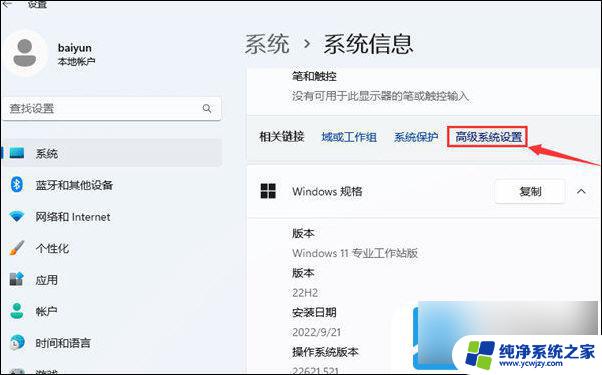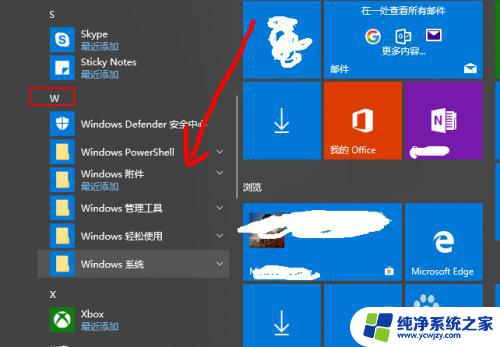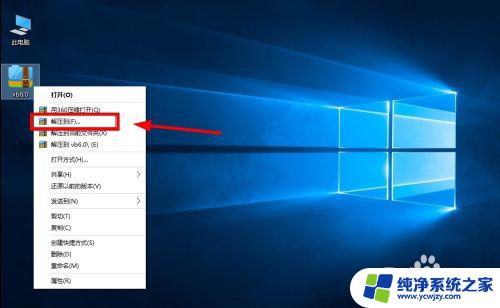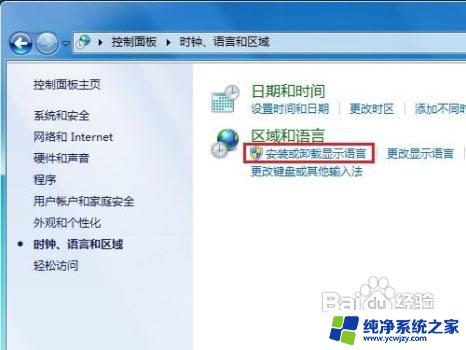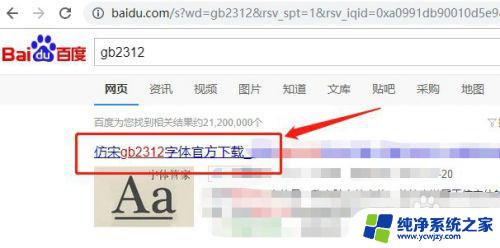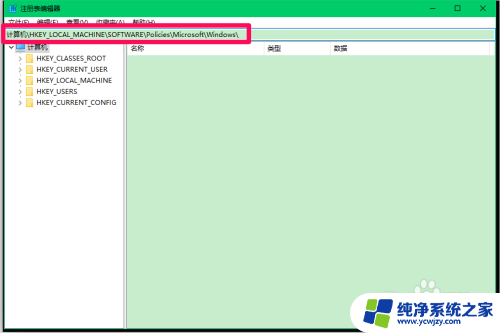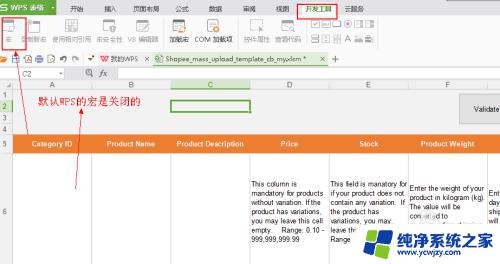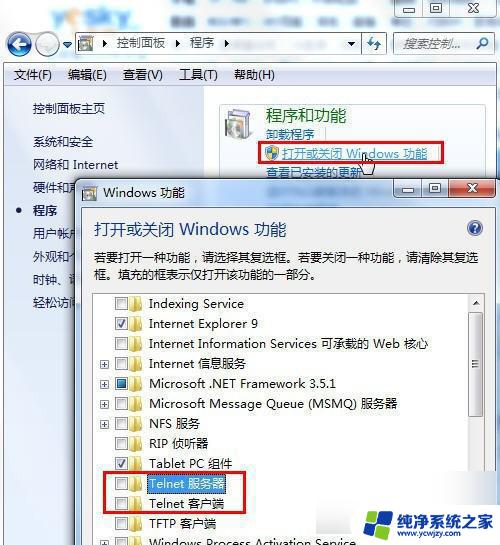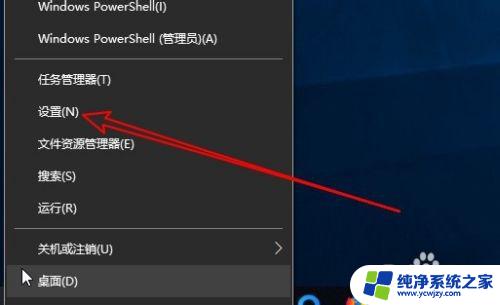win10安装grub 如何在Windows 10环境中安装grub2
win10安装grub,在如今的计算机操作系统中,Windows 10已经成为了许多用户首选的系统之一,在使用Windows 10的过程中,有时我们可能会遇到需要安装其他引导程序的情况,比如grub2。在Windows 10环境中,如何安装grub2呢?本文将为大家介绍一种简单而有效的方法,帮助你顺利完成grub2的安装过程。无论是为了多系统启动,还是为了享受grub2带来的更多功能与便利,本文都会为你解答疑惑,指引你一步步完成安装。让我们一起来探索吧!
操作方法:
1.首先在硬盘(gpt或mbr)上新建一个fat32的分区,分区大小没什么要求,几十兆就够了。
2.这里要从比较新的Linux发行版中提取grub2 的相关文件,此处笔者使用的是Ubuntu 17.04 ,之前的16.04版本也可以,其他发行版类似,不要太老就行。直接打开iso文件,将其中的EFI文件夹和boot文件夹复制到那个fat32分区根目录。
boot文件夹http://pan.baidu.com/s/1qYHi07E
efi文件夹http://pan.baidu.com/s/1jHCuF8E
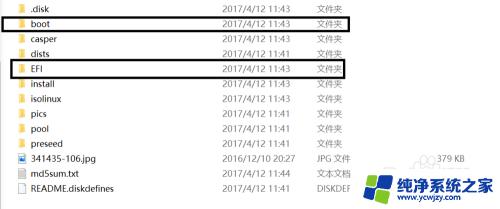
3.接下来添加Windows的启动项,在fat32分区中,用记事本打开/boot/grub/grub.cfg,由于是直接从Ubuntu复制过来的。所以里面会有Ubuntu的启动项,均以menuentry开头,可以删掉或在前面加#注释掉。然后其余的都不要动,在文件最后面添加如下字段:
menuentry 'Windows' {
search --file --no-floppy --set=root /EFI/Microsoft/Boot/bootmgfw.efi chainloader (${root})/EFI/Microsoft/Boot/bootmgfw.efi
}
下图是一个例子: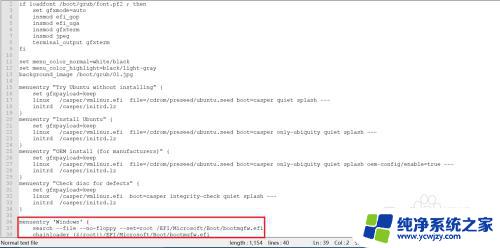
4.打开easyUEFI,点击“管理efi启动项”,然后点击中间竖排图标中的第二个“创建新项”,之后如下图。
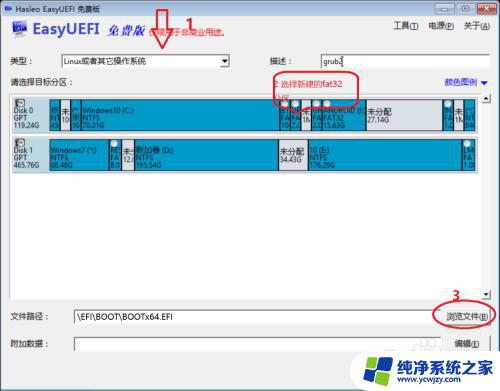
5.之后重启选择启动项就不用上图了吧,下面是uefi启动的效果(下图仅有一个用于测试的项)

以上就是安装grub的全部内容,如果有不清楚的用户可以参考小编的步骤进行操作,希望这些步骤能够对大家有所帮助。